Webmail-Oberfläche
Webmail-Oberfläche
Die Zoho Mail Suite bietet benutzerfreundliche Webmail-Funktionen, die dem Benutzer helfen, E-Mails zu organisieren, zu beantworten und effektiv mit dem Team zusammenzuarbeiten. Mithilfe von Ordnern, Tags, Filtern, Suchfunktionen usw. Benutzer können E-Mails leicht klassifizieren und sich leicht auf diese beziehen.
Ferner gibt es unter Settings Optionen zur Personalisierung, sodass Benutzer die Webmail-Oberfläche nach ihren individuellen Präferenzen verwenden können.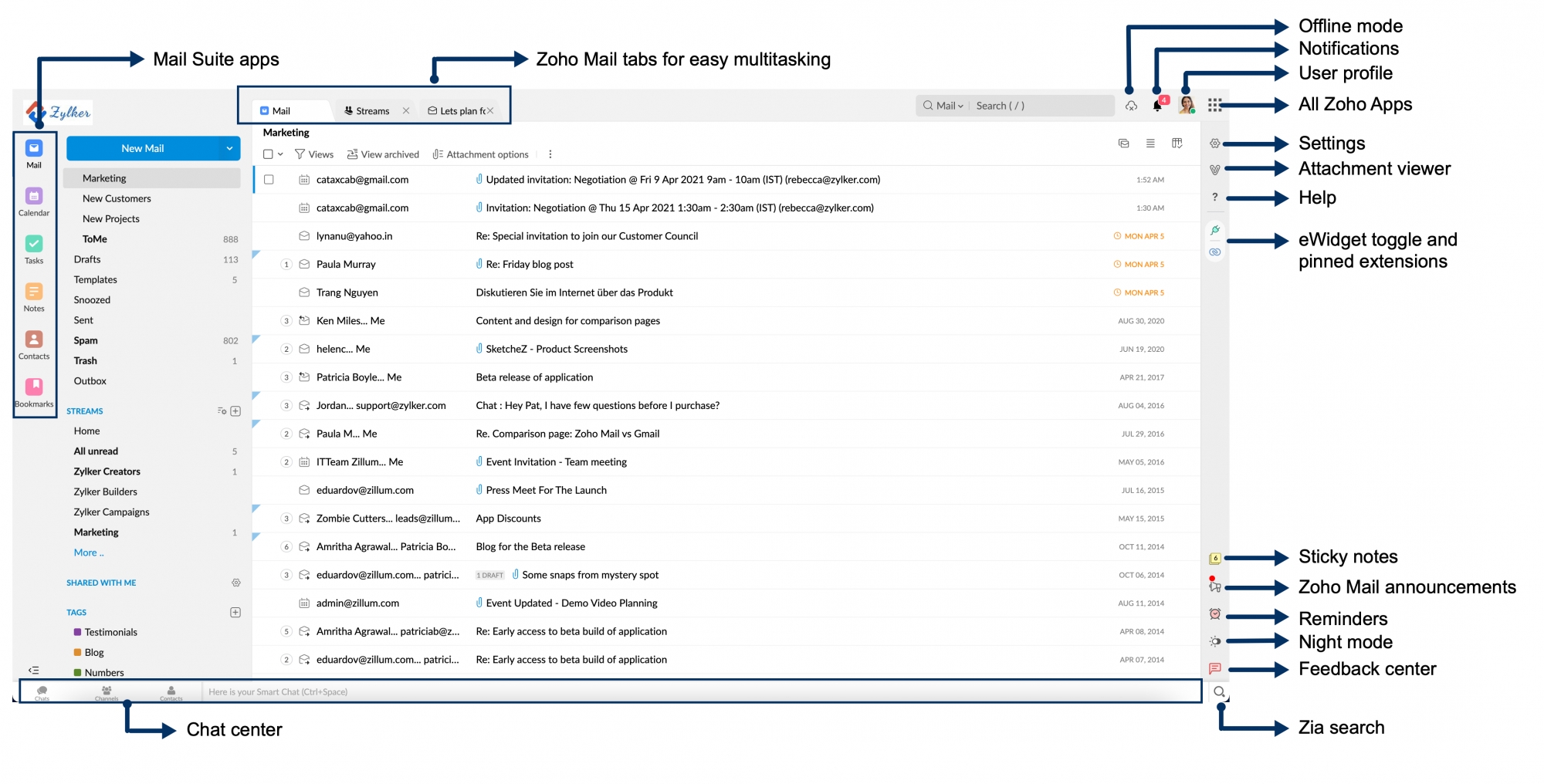
Zugriff auf andere Zoho-Apps
Im oberen Teil des Bildschirms können Sie auf das Symbol Zoho Apps in der oberen rechten Ecke in der Nähe Ihres Profils klicken, um die anderen Zoho-Anwendungen anzuzeigen und Zugang zu ihnen zu erhalten.
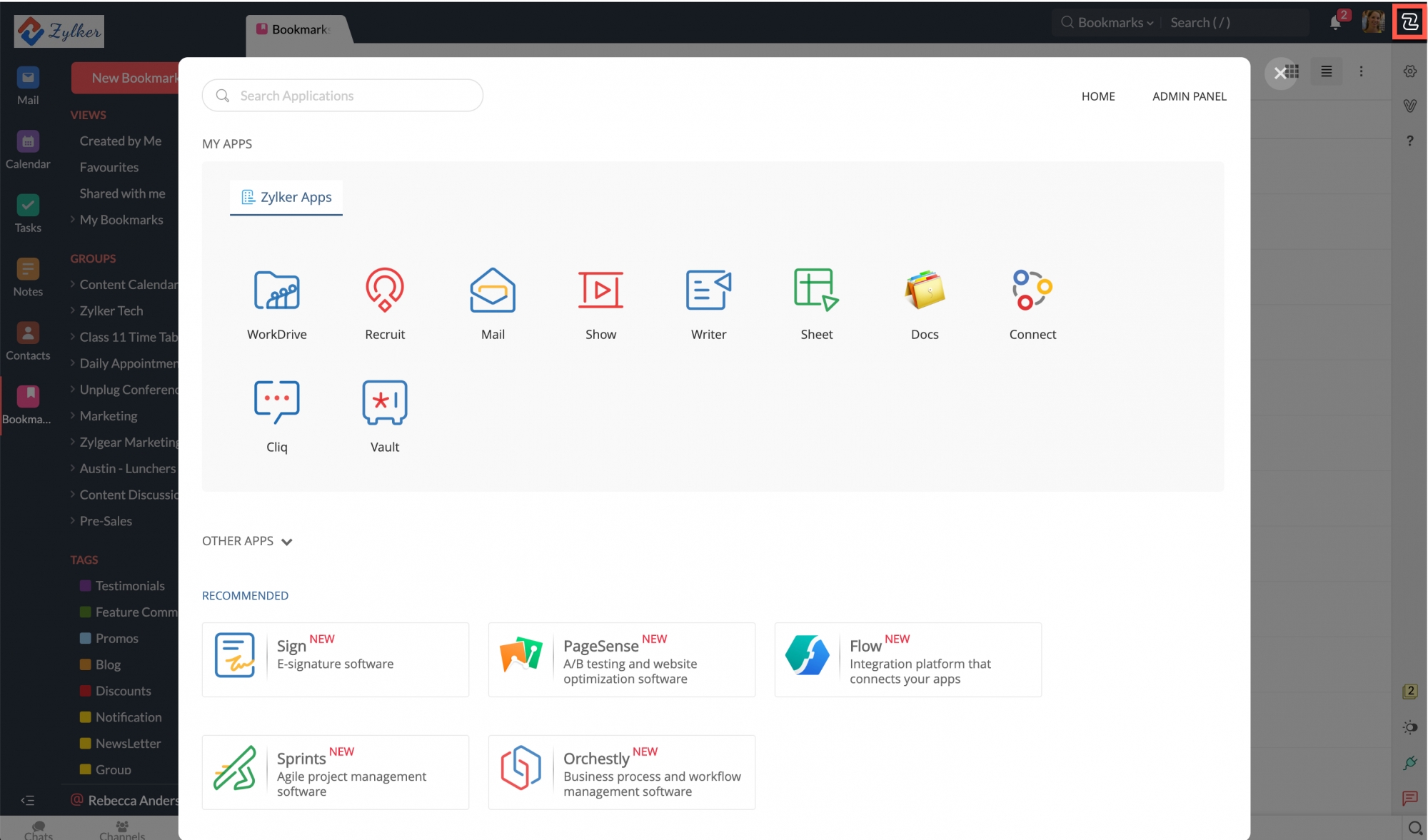
Zoho nutzt ein SSO-Verfahren (Single-Sign-On, einmaliges Anmelden), bei dem für alle Zoho-Apps dieselben Zugangsdaten verwendet werden.
Rechter Fensterbereich
Die Symbole im rechten Fensterbereich Ihrer Webmail-Oberfläche helfen Ihnen beim Zugang zu den folgenden Funktionen.
- Notifications – Erhalten Sie sofortige Benachrichtigungen über Aktivitäten, die Sie betreffen.
- User Profile – Sie können auf den Avatar klicken, um Ihre Profildetails anzuzeigen, sich von Ihrer aktiven Zoho-Sitzung abzumelden, ein- und auszuchecken und Ihren Cliq-Verfügbarkeitsstatus zu ändern.
- Zoho Apps – Die Anwendungen, die Sie verwendet haben, werden unter dem Abschnitt Meine Apps angezeigt. Wenn Sie eine der anderen Anwendungen verwenden möchten, können Sie auf die Option Try Now klicken, die verfügbar ist, wenn Sie mit dem Mauszeiger über die entsprechende Anwendung fahren, und diese Anwendung einrichten.
- Settings – Sie können Ihren Posteingang mit Hilfe der bevorzugten Postfach-Einstellungen anpassen, indem Sie auf das Symbol für die Einstellungen klicken.
- Attachment Viewer – Sie können alle Ihre Anhänge von einem Ort aus betrachten und verwalten, indem Sie auf das Symbol für den Anhänge-Viewer klicken.
- Help resources – Zugang zur Zoho Mail-Hilfeseite, zur Tour zu den Funktionen Ihres Postfachs, zur Webseite, zu Blogs, Foren und Feedback erhalten Sie, indem Sie auf das Symbol mit dem Fragezeichen klicken.
- Announcements – Sie können auf die neuen Funktionen zugreifen und sie ausprobieren, indem Sie auf das Symbol für Ankündigungen klicken.
- Zoho Meeting App – Über das Symbol für den Schnellstart von Zoho Meeting können Sie eine Besprechung planen oder daran teilnehmen.
Superadministratoren und Administratoren haben über ihr Profil Zugang zu den Abonnementdetails und zum Kontrollzentrum.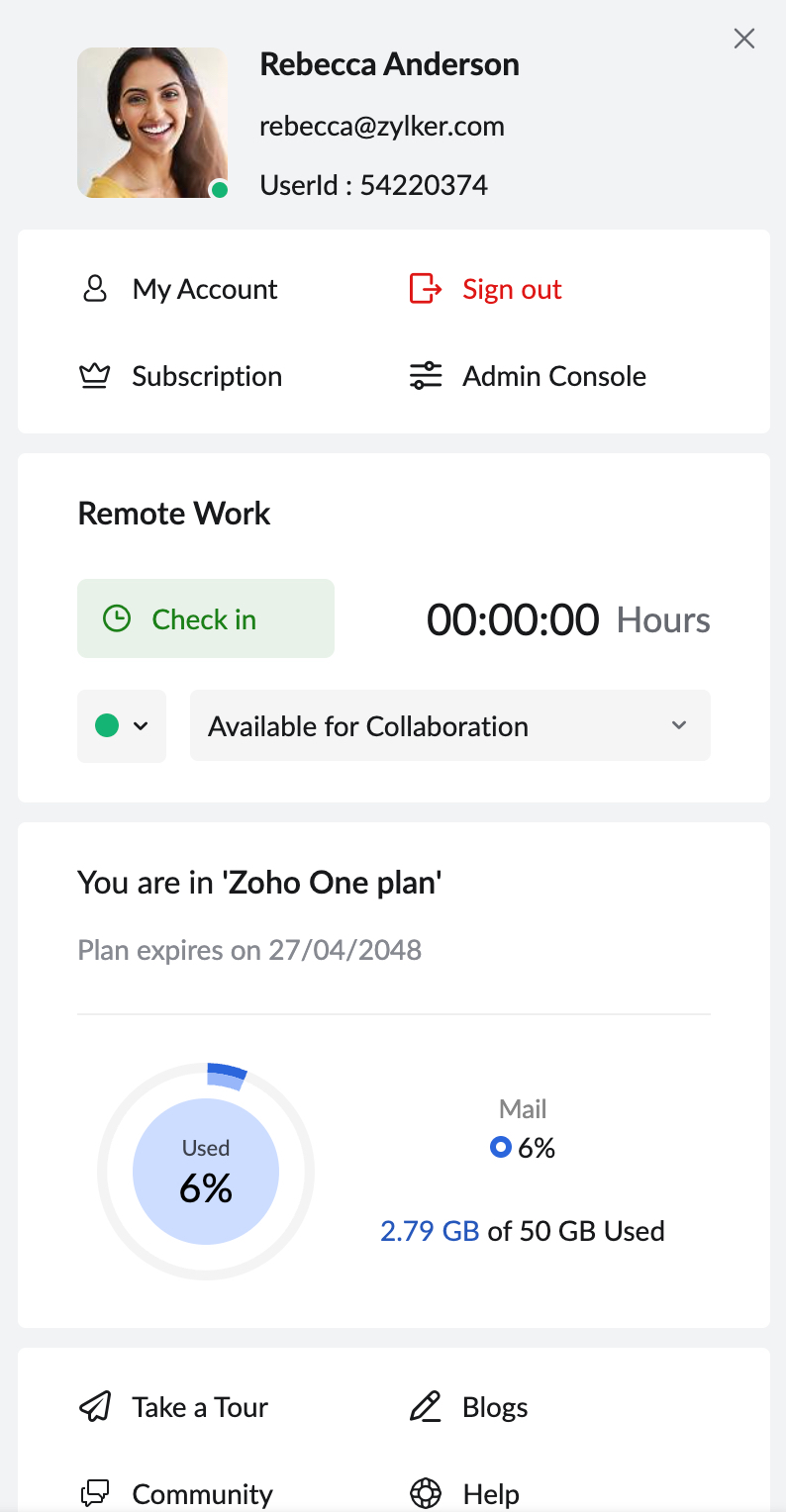
Linker Fensterbereich
Der linke Fensterbereich bleibt konstant und enthält: Compose, Folders, Shared with me, Stream-Gruppen, Tags und Views. Die verschiedenen POP-Konten werden am unteren Rand des linken Fensterbereichs angezeigt. Sie können daraus ein bestimmtes Konto auswählen, das angezeigt werden soll.
Hinweis:
Sie können die Größe des linken Fensterbereichs ändern, indem Sie auf die Kante klicken und sie nach links oder rechts ziehen.
Apps der Mail-Suite
Zoho Mail beinhaltet eine Reihe von Apps, Calendar, Contacts, Tasks, Notes und Bookmarks, die Bestandteil der Zoho Mail-Suite sind. Über die Symbole im äußerst linken Fensterbereich können Sie auf diese Apps zugreifen. Dieser Fensterbereich kann ausgeblendet werden, wenn er nicht benötigt wird, indem Sie im unteren Bereich der App-Leiste auf Hide Apps klicken.
klicken.
Ansicht mit mehreren Registerkarten
Zoho Mail unterstützt eine Ansicht mit mehreren Registerkarten. Standardmäßig befindet sich die aktuelle Anwendung in der ersten bzw. standardmäßigen Registerkarte. Suchergebnisse, Einstellungen, Anlagen-Viewer und Composer werden jeweils auf einer neuen Registerkarte geöffnet, sodass sich in der Webmail-Oberfläche mehrere Aufgaben effektiv ausführen lassen, ohne den Kontext aus dem Blick zu verlieren.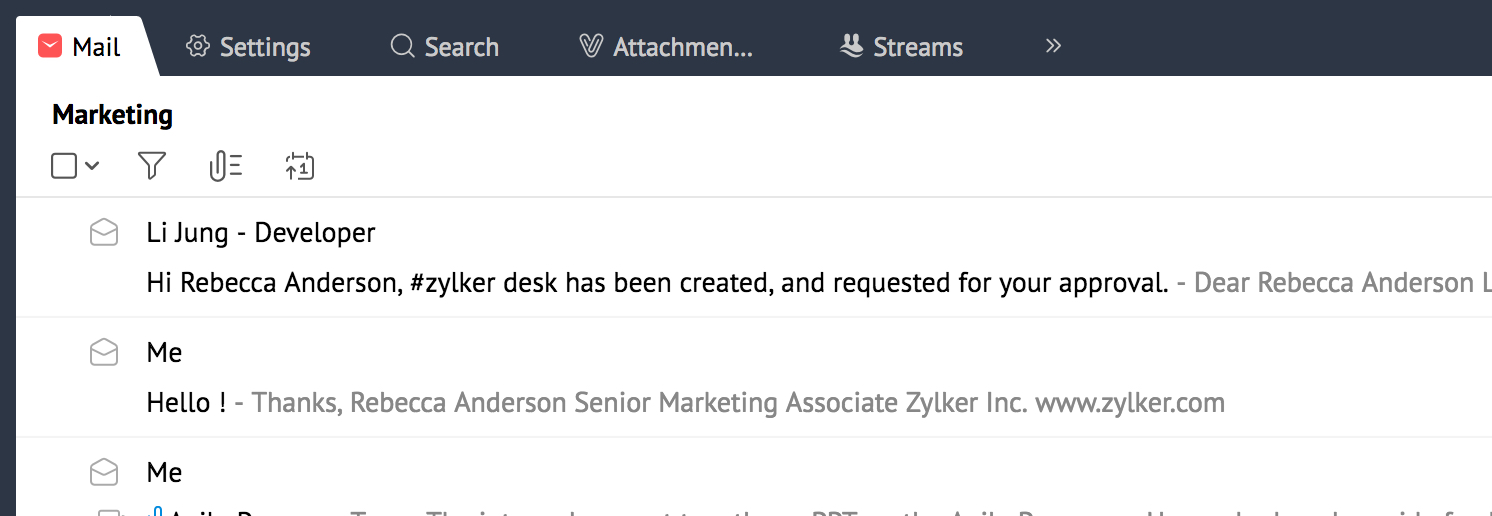
Wenn Sie E-Mails mit Anhängen wie Dokumenten oder Kalkulationstabellen haben, können Sie auch diese in einer neuen Registerkarte anzeigen.
E-Mail-Liste
Die E-Mail-Liste ist der Bereich, in dem die E-Mails basierend auf der Auswahl von Ordner/Kennzeichnung/Ansicht/Suche aufgeführt sind. Die E-Mails können in diesem Bereich sortiert und durchsucht werden.
Sie können die Nachrichten auch per Drag-&-Drop aus der E-Mail-Liste in verschiedene Ordner verschieben, oder Sie ziehen sie über Tags, um die jeweiligen Tags darauf anzuwenden. Auf die Anhänge in einer E-Mail können Sie direkt über den Anlagen-Viewer zugreifen; ferner können Sie einen Schnellzugriff über den Anhang durchführen.
Vorschaufenster
Sie können das horizontale oder vertikale Vorschaufenster verwenden, um die E-Mails zusammen mit der E-Mail-Liste anzuzeigen. Im Vorschaufenster können Sie am einfachsten durch die E-Mails navigieren. Verwenden Sie dazu die Nach-oben- und Nach-unten-Tasten in der E-Mail-Liste.
Sie können die Option "Open in Tab" auswählen, um die E-Mail auf einer Registerkarte anstatt im Vorschaufenster anzuzeigen.
Hinweis:
Die Größe des Vorschaufensters können Sie ändern, indem Sie darauf klicken und es nach links oder rechts ziehen.
Suchfeld
Sie können Suchbegriffe eingeben, um die E-Mails zu identifizieren, nach denen Sie suchen. Die Funktion zum automatischen Ausfüllen unterstützt Sie dabei, die E-Mail-Adresse schnell einzugeben, damit Sie auf der Basis der Kontakte suchen können. Sie können auch die Option "Advanced Search" verwenden, um nach E-Mails zu suchen, indem Sie mehrere Bedingungen für eine genauere Suche angeben.
Tag/Nacht-Modus
Zoho Mail bietet die Möglichkeit, zwischen einem Tag- und Nacht-Modus zu wechseln und so zu gewährleisten, dass die Helligkeit des Bildschirms an die Umgebung angepasst wird. Vor allem, wenn Sie E-Mails nachts anzeigen, sollten Sie darauf achten, dass das helle Licht nicht Ihren Augen schadet.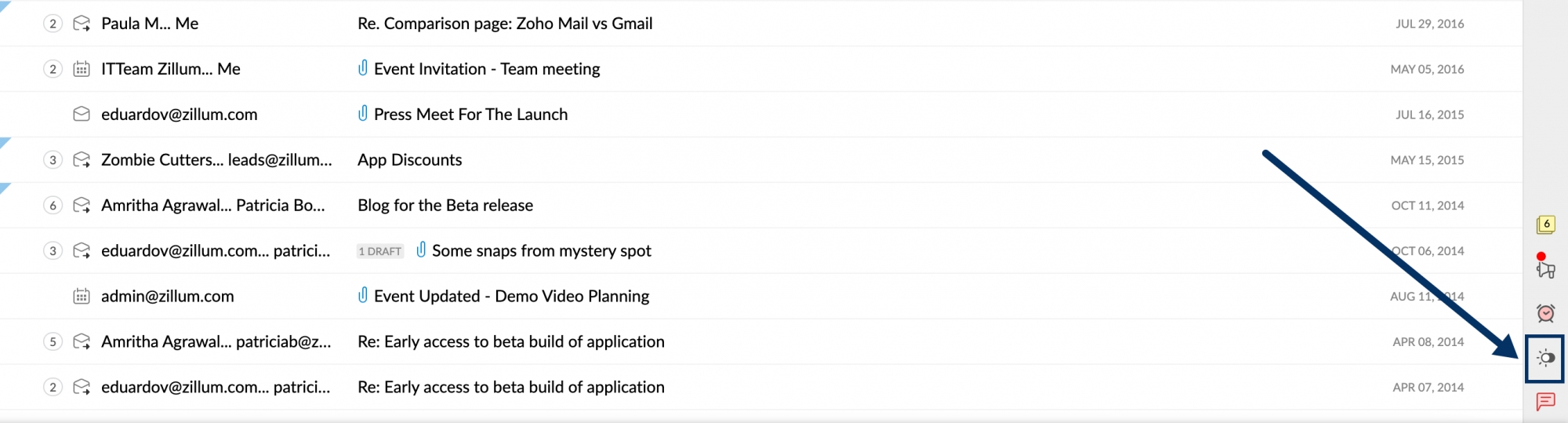
Zum Umschalten in den Nacht-Modus können Sie rechts unten im Bildschirm auf das Symbol für den Nacht-Modus klicken. Mit der Umschaltfläche können Sie zwischen Nacht- und Tag-Modus wechseln.
Feedback-Widget
Mit dem Feedback-Widget in Zoho Mail können Sie Feedback sofort aus Ihrem Postfach senden. Darüber hinaus können Sie auch nach den beliebtesten Themen und FAQs suchen und Fragen in Bezug auf Zoho Mail mit dem integrierten Hilfecenter klären. Um Feedback und Fragen in Bezug auf Zoho Mail zu senden, klicken Sie rechts unten im Bildschirm auf das Symbol Send Feedback.
Eingebetteter Chat/Instant Messenger (IM)
Zoho Mail ist eine kollaborative E-Mail-Anwendung, die den eingebetteten Instant Messenger Zoho Cliq enthält. Sie können die Mitglieder Ihres Unternehmens als Chat-Freunde hinzufügen, indem Sie ihre Zoho-E-Mail-Adressen angeben. Der Instant Messenger ist eine äußerst nützliche Funktion, um die interne Kommunikation von Unternehmen zu erleichtern. IM unterstützt zudem Gruppenchats, mit denen Sie sofort mit einer Gruppe von Menschen kommunizieren können.
Zoho Cliq ist standardmäßig in Zoho Mail verfügbar. Die Zoho Cliq App ist auch für die Plattformen iOS und Android verfügbar.
Unterstützte Browser
Zoho Mail stellt eine Webmail-Oberfläche bereit, auf die Sie über jeden Standardbrowser zugreifen können, um E-Mails zu senden und zu empfangen.
Sie können die aktuellen und letzten stabilen Versionen der folgenden Browser verwenden.
- Chrome
- Firefox
- Internet Explorer
- Safari
Die Interaktivität der Zoho Mail-Seiten wird mithilfe von Javascript gewährleistet. Cookies sind erforderlich, um die aktuelle Benutzersitzung und Details zur Validierung zu speichern und verwenden. Deshalb müssen Javascript und Cookies in den Browsern aktiviert sein, damit Zoho Mail genutzt werden kann. Auf dieser externen Hilfeseite finden Sie detaillierte Schrittanweisungen zur Aktivierung von JavaScript in gängigen Browsern.
Verwandte Seiten
E-Mail-Einstellungen | Suchoptionen | Streams | Anlagen-Viewer | Verwalten empfangener E-Mails

